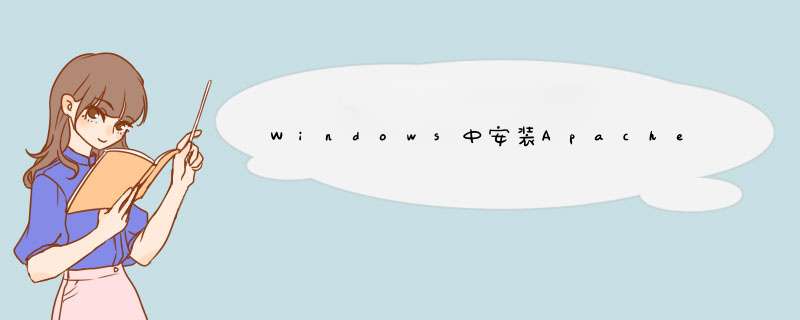
Apache 和PHP是创建交互式网站的流行方案 而且成本很低 在Windows中安装Apache 是一件轻而易举的事情 但要使PHP 与Apache 配合无间地运行 就需要一定的技巧 在PHP 手册的Windows安装小节 没有解释如氏碰何让PHP与Apache 配合使用 而有关Apache 安装的小节缺失了你需要的大量信息 在网上公布的其他安装指南中 也包含了不少错误 使一些安装人员只好不断试验和犯错 例如 有些人甚至将PHP的DLL替换成其他PHP版本的DLL OK 为了节省你的宝贵时间 我们准备了这篇最权威的指南文章 帮你扫除一切烦恼 使用正确版本的Windows 首先要说一说兼容性 Apache 不能在Windows 上运行 在Windows 上勉强能够运行 但不能作为服务使用 从 版本开始 PHP也不再支持Windows 所以 你的Windows *** 作系统必须是Windows NT 或者XP Apache 源码还是二进制?
如果你有Visual C++ 或更高的版本 或者安装了Microsoft Visual Studio 那么虽然可以根据源码来生成Apache 但请绝对不要这样做 在Visual Studio IDE中 Windows下的生成过程非常复杂 即使从命令行编译 也绝对不是一件易事 所以 除非你喜欢创建makefile 否则最好获得一份Windows Installer二进制发行包 也就是一个 msi
文件 等你对Apache有了足够多的认识 知道自己要进行哪些定制 *** 作时 才可考虑亲手生成(编译)Apache 如果已经安装好并正在运行老版本的Apache 首先要停止它 卸载它 然后才能开始安装新服务器 多个版本的Apache 不能共存 双击Apache msi文件 同意许可协议后 正确设置Neork Domain和Server Name(如果不打算将Apache安装到远程计算机 那么设置localhost就可以了) 在Administrator s Email Address区域输入你的电子邮件地址 保持端口 /服务选项单选钮的选中状态 在下一个对话框中如果选择Typical安装 可以快速地获得一个能实际工作的服务器环境 安装提示 建议将默认安装目录从岁纤C:\Program Files\Apache Group变成C:\Apache或者符合 文件名格式的其他名称 这样一来 以后每次输入Apache安装路径时 都不必为其添加引号 稍候片刻 安装向导会告诉你Apache 安装成功 接下来惟一要做的事情就是进行测试 请打开浏览器并访问localhost 这样应该看到默认的Apache 主页 然后可以删除主Web服务器目录中的所有示例文件 它们默认位于C:\InstallDirectory\Apache\Apache \htdocs中 如果有一个现成的主页l 请把它拷贝到这里 另外 也可以马上创建一个空白主页 对于未初始化的HTML 以下代码就可以了 <><head>title=default server page</head><body>Default server page</body></> 让Apache 为PHP做好准备 从现在开始 你需要较多地以人工方式进行安装 不能简单地点击和选择几个选项了事 尽快习惯它吧 这才是Apache的方式 你需要编辑文件来设置不同的配置选项 如果 *** 作乎核仿不当 你所做的修改就会妨碍Apache的正确
加载 如果设置引发错误 那么错误可能被记录到Apache 错误日志中(默认为C:\InstallDir\Apache \Logs\Error log) 但能够像这样进行记录的毕竟是少数 大多数错误只会记录到Windows事件日志中(开始| 设置| 控制面板| 管理工具| 事件查看器) 令人遗憾的是 在你对安装设置进行调试时 Windows事件日志并不是一个方便的工具 更好的做法是在命令行窗口中测试Apache服务器的加载 这样能立即看到错误报告 所以 在完成了我即将讨论的配置修改后 请打开一个命令行窗口 切换到Apache的binary目录(C:\InstallDir\Apache \bin) 在那里启动Apache Apache配置文件是C:\Apache\Apache \Conf\nf 可用任何文本编辑器来编辑 查找DirectoryIndex 定位到下面这一行 DirectoryIndex l l var # index php为了允许Apache处理PHP页 要删除注释字符(#) 变成 DirectoryIndex l l var index php还要允许在任何目录中使用 htaccess文件 所以请在配置文件中查找AllowOverride 把这个设置从None改成All 保存了所做的改动后 可继续在文本编辑器中打开该文件 因为等会儿安装PHP时 要再次编辑这个文件 安装PHP 虽然可以下载PHP的源码 但和Apache 一样 最好直接使用二进制发行包 Apache 可采取 种方式来运行PHP程序 通过一个CGI接口来运行(外部调用Php exe) 或者使用PHP的DLL文件在Apache的内部运行 后一种方式的速度较快 所以 针对每个版本的PHP 都会提供 个Windows二进制发行包 较小的是 msi包 它会安装CGI可执行程序Php exe 但其中拿掉了通过Apache DLL来运行PHP脚本所需的模块 较大的 zip包则包含了所有这些东西 你可以从网站的Win 区域下载它们 文件下载完毕后 把它解压到C:\Php(保留文件夹名称) 除非你有绝对的把握 请同时下载PHP手册 它有多种语言的版本可供选择 配置Apache 来运行PHP 现在来到了最有趣的部分 将Apache和PHP完美地配合起来 首先 请将C:\Php\Dlls目录中的所有DLL文件拷贝到Windows的System目录(%windir%\System) 接着 在Apache的配置文件(nf)中查找包含了大量AddType命令那个小节 自己添加下面这一行 AddType application/x 将C:\Php\Php ini remended拷贝到Windows目录(%windir%) 把它重命名为Php ini 并用文本编辑器打开它 编辑其中对doc_root extension_dir和session save_path进行设置的 行 使其和下面展示的一致 注意要把InstallDir替换成你的Apache 的安装目录的名称 doc_root = c:\apache\apache \htdocsextension_dir = c:\php\extensionssession save_path = c:/temp在session save_path中使用正斜杠和反斜杠都是允许的 PHP手册声称这些路径参数需要在最后添加一个反斜杠 但这个说法是不正确的 在PHP 中不需要这样做 另外 如果C:\Temp不存在 请自己创建它 下一步是允许Apache将PHP程序作为模块来运行 这要求你采取 个步骤 首先 将C:\Php\Php ts dll拷贝到Windows的系统文件夹(%windir%\System) 在nf中找到LoadModule小节 自己添加下面这一行 LoadModule php _module c:/php/php apache dll 如果你出于某种原因而需要在CGI模式中运行PHP程序(使用Php exe) 请将上面这一行变成注释 并在nf中添加下面这些行 ScriptAlias /php/ c:/php/ Action application/x d php /php/php exe 一切都搞定了吗? 保存所做的更改后 你需要亲自去证明两点 才能确保Apache /PHP 成为一对完美的搭档 Apache能正常加载吗 它能正确处理PHP页吗?要知道Apache是否能够正常加载 在你已经打开的命令行窗口中输入以下命令 apache –k start另外 如果Apache正在运行 可用以下命令重新启动它 apache –k restart从命令行启动Apache的好处在于 如果出现一个错误 Apache会立即报告它 你可能遇到的最常见的问题在于 Apache可能由于某种原因而无法加载Php apache dll 如果Apache报告了这个错误 请按前面所述的步骤重新 *** 作一遍 确保一切都没有错误 要知道Apache是否能正确地处理PHP页 请用你的文本编辑器创建一个简单的PHP页 命名为Phptest php 其中只包含下面这一行 <? phpinfo()?>将文件保存到主Web服务器目录(C:\InstallDirectory\Apache\Apache \Htdocs) 用浏览器访问 如果一切正常 应该看到一个含有PHP徽标的网页 其中包含大量设置和其他信息 要知道PHP当前是通过CGI来运行 还是在Apache内部运行 可以检查一下环境变量orig_script_name 如果PHP通过CGI来运行 这个变量的值就是/Php/Php exe 如果Apache将PHP脚本作为模块来运行 该变量的值应该是/Phptest php 虽然在Windows上安装Apache 和PHP并不是一件容易的事情 但也完全没必要采取摸著石头过河的做法 通过本文的说明 你应该可以快速搭建起这个史上最好的 成本最低的Web开发环境 lishixinzhi/Article/program/PHP/201311/20780
怎样配置PHP+APACHE+MYSQL
使丛迅毁用软件:
mysql4.0以上版本
apache_2.0.53-win32-x86-no_ssl.msi
php-5.0.3-Win32.zip
mysql可以安装在C盘默认的目录下。
我习惯是把apache和php
放在d:\php\apache
d:\php\php
安装过程:
一。apache
基本next下来。中间的部分随便填。
安装好了以后,输入http://localhost
能看到一个apache的测试页面。(这个页面在htdos目录里面,以后若是把其他的放在这个里面可以把index.html都删掉)
注意的是如果系统有IIS,则必须把IIS的端口换掉,比如换成8081。要保证只有apache占有80端口。
二。模块化安装PHP
解压缩PHP包,改文件夹名PHP到d:\php目录下。
找到php.ini-rem什么的,把它名字渗备改成php.ini
将其拷到apache安装目录下,即路径为D:\php\Apache2(注意我的apache版本是2)
修改apache目录下昌码的.php.ini文件。
查找extension_dir,讲其路径修改为"d:/php/php/ext"
查找display_errors 值修改为on
查找php_gd2.dll 去掉分号
查找cgi.force_redirect 把分号去掉,1改称0 (有空格的话看起来不规范)
查找defaultcharset 去掉分号,iso-8859-1改成gbk或者gb2312(也可以不改)
查找session.save_path 把/tmp改称d:/php/php/tmp,然后在php目录下建一个文件夹,文件夹名为tmp,去掉前面的分号
回到php目录,查找php5ts.dll复制到window下,或者复制到window/system32下面都可以
查找php5apache2.dll,复制到apache目录下的modules里 (因为我apache版本是2.0)
打开http.conf,在文件末尾,另起一行输入
loadmodule php5_module modules/php5apache2.dll
注:上面这样写重启动Apache Http Server时会报错,# httpd.conf 不能load php5apache2.dll ,要写成 php5apache2_2.dll
另起一行输入
addtype application/x-httpd-php .php
都保存,并且重新启动apache服务器。
测试,输入http//localhost/1.php
1.php的内容为 hello,world!
2.php的内容为
<?php
echo phpinfo()
?>
这个页面显示了一些配置的信息。
三.MYSQL
安装mysql,一路next,记住要选中支持命令 *** 作,打个勾。
cmd
mysql -uroot -pyes (这次用的密码是yes)
create database axin
grant all on axin.* to axin identified by axin with grant option
source d:\llq1.sql(存放的目录是这个,依次导入)
---------------
配置MYSQL
打开apache下的php.ini
查找extension=php_mysql.dll去掉前面的分号
查找mysql.default_port = 后面改为3306 (mysql的端口号)
查找mysql.default_host =值写为localhost
查找mysql.default_user =值写为root
查找mysql.default_password =改为我的密码,这里是yes
完毕保存,重启apache。
写一个文件3.php
里面的内容
<?php
$link=mysql_connect("localhost","root","yes")
if($link)
echo "连接mysql成功"
else
echo "连接失败".mysql_errors()
?>
------------------最后测试一下
把文件llq防在htdocs文件夹下面
修改llqmis里inc文件里的用户名和密码,比如axin,axin6000
cmd
mysql -uaxin -paxin6000
use axin
show tables
就可以运行了,删除一些不不要的index.php
于是,就可以运行了~~~
=========================
PS:存放php session值的文件夹可以随便选择路径,不一定要在php和apache下
选择安装类型,Typical为默认安装,Custom为用户自定义安装,我们这里选择Custom,有更多可选项。按“Next”继续
然后选择安装位置,一直按next继续,直到安装完成
二、php的安装、以module方式,将php与apache结合使你的网站服务器支持php服务器脚本程序
查看解压缩后的文件夹内容,找到“php.ini-dist”文件,将其重命名为 “php.ini”,打开编辑,找到下面图中的地方, Ln385,有一高启个“register_globals = Off”值,这个值是用来打开全局变量的,比如表单送过来的值,如果这个值设为“Off”,就只能用“宏念腔$_POST['变量名']、$_GET['变量名 ']”等来取得送过来的值,如果设为“On”,就可以直接使用“$变量名”来获取送过来的值,当然,设为“Off”就比较安全,不会让人轻易将网页间传送 的数据截取。这个值是否改成“On”就看自己感觉了,是安全重要还是方便重要?
这里还有一个地方要编辑,功能就是使php能够直接调用其它模块,比如访问mysql,如下 图所示,Ln563,选择要加载的模块,去掉前面的 “”,就表示要加载此模块了,加载的越多,占用的资源也就多一点,不过也多不到哪去,比如我要用mysql,就要把“extension= php_mysql.dll”前的“”去掉。所有的模块文件都放在php解压缩目录的“ext”之下,我这里的截图是把所有能加载的模块都加载上去了, 前面的“”没去掉的,是因为“ext”目录下默认没有此模块,加载会提示找不到文件而出错。这里只是参考,一般不需要加载这么多,需要的加载上就可以 了,编辑好后保存,关闭。
如果上一步加载了其它模块,就要指明模块的位置,否则重启Apache的时候会提示“找不到 指定模块”的错误,这里介绍一种最简单的蔽衫方法,直接将php安装路径、里面的ext路径指定到windows希望能帮到你,我在后盾人自己学习呗,不会的可以问我。( ^ω^)
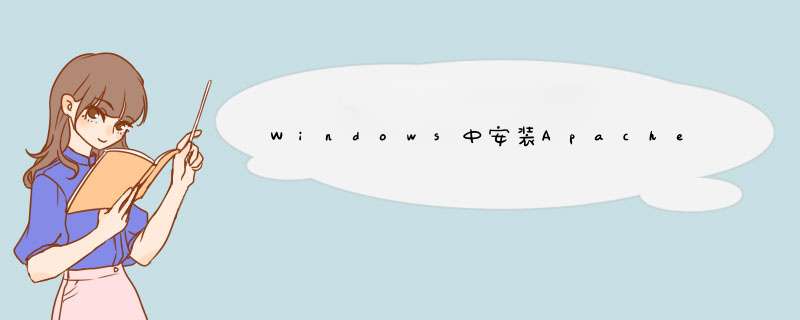

 微信扫一扫
微信扫一扫
 支付宝扫一扫
支付宝扫一扫
评论列表(0条)